Создание FB2–книг в Fiction Book Designer
FB2-книги, ставшие популярными особенно среди владельцев КПК, доступны для загрузки на многочисленных онлайн-библиотеках. И каждому пользователю вполне по силам самостоятельно создать FB2-книгу. Для этого существует уже много инструментов. Один из них, Fiction Book Designer, мы рассмотрим в сегодняшнем обзоре. Данная утилита позволяет создавать FB2-книги, редактировать текст и теги.
Послу установки и запуска Fiction Book Designer в окне редактора открывается небольшой текст-образец с небольшими инструкциями.
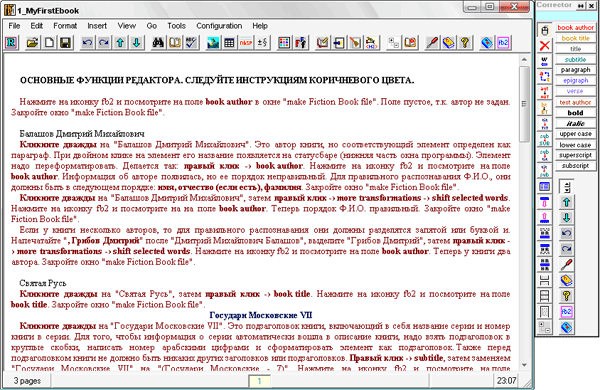
Если у нас имеется свой текст, то загружаем его (File – Open Book) и начинаем форматирование. При подготовке FB2-книги желательно выделять целые абзацы (строки) двойным кликом, это позволяет немного сэкономить время и точно выделять текст.
Любое произведение начинается с названия. Кликаем по строчке с названием (оно выделится), затем правым кликом вызываем контекстное меню (или меню Format) и выбираем пункт book title. Тем самым мы обозначаем название FB2-книги в тегах, к тому же выделенный текст автоматчиески форматируется, например, центруется, выделяется другим цветом, меняется шрифт и т.д.

Чтобы увидеть все теги FB2-книги, жмём кнопку [FB2]. Сохраняем изменения и проверяем в открывшемся окне make Fiction Book file. В поле book title должно быть указано название, которое мы недавно выделили. Подобным образом в теги вносим все остальные важные части текста, например, названия глав, подзаголовки, аннотацию и др.

Теперь отметим автора и добавим его в теги. Выделяем строку и в контекстном меню выбираем book author. При создании FB2-книги необходимо, чтобы в тегах имя автора было указано в следующем формате: имя, отчество (если есть), фамилия. Если в тексте неправильный порядок, можно быстро поправить его, выбрав в меню пункт more transformations — shift selected words. В любом случае, ф.и.о. автора произведения должны появиться в тегах, а текст будет отформатирован.

Далее в нашем примере следует название книги и её номер (либо название и номер серии книг). Чтобы программа для чтения FB2-книг корректно отображала текст, в данном случае необходимо подправить название и номер книги в следующем формате: (Название книги – номер книги). Обязательно указываем в скобках с разделением тире. Потом, как обычно, выделяем строку и в контекстном меню (или в меню Format) выбираем пункт subtitle. В тегах эти данные нужно проверить в поле sequence.

Если в тексте присутствует аннотация, то выделяем её и в контекстном меню выбираем annotation.
Эпиграф в начале книги также выделяем и выбираем в меню пункт epigraph (вместер с автором, если указан). Затем, если в конце присутствует ссылка на автора, отмечаем её как text author. Если строка с автором является последней в эпиграфе, то же самое можно сделать быстрее — выбрав пункт epigraph+text author.
Стихи в тексте форматируем командой verse.
К заголовкам применяем команду title, а к подзаголовкам subtitle.
Для выделения нескольких строк в Fiction Book Designer кликаем два раза на первой, затем вместе с клавишей Shift на последней строке текста.

Форматирование текста в Fiction Book Designer
Напоследок рассмотрим несколько полезных приёмов, позволяющих ускорить и упростить форматирование текста при создании FB2-книги.
Нередко при сканировании или наборе текста появляются разорванные параграфы, когда строка обрывается и продолжается в новом абзаце. Для быстрого исправления разорванного параграфа выделяем оба абзаца и применяем к ним команду paragraph в контекстном меню. В результате параграф примет правильный вид, два (или более) абзаца склеятся.

Если текст FB2-книги форматирован неверно, например, вместо обычного параграфа несколько строк отмечены как стихи, то выделяем строки и в контекстном меню выбираем пункт more transformations — selected elements — paragraphs.
Вообще к выделенному тексту через меню more transformations можно применить несколько действий, упрощающих форматирование, например:
break + title – добавить пустую строку, а выделенный текст отформатировать как заголовок;
subtitle + break– отметить как подзаголовок и добавить после него пустую строку;
line break before and after selection – добавить перед выбранной строкой и после неё по одной пустой строке.
Через меню more styles можно сделать надстрочный шрифт (superscript), подстрочный (subscript), подчёркнутый (underline), удалить все пробелы в выделенном фрагменте (remove spaces).
Команда Insert special symbols позволяет открыть окно со списком специальных символов для быстрой вставки в текст.
Чтобы увидеть непечатаемые символы перехода на новую строку, в меню View выбираем show nbsp.
Там же при выборе пункта Book Info открывается окно с информацией о FB2-книге. Здесь можно не только просмотреть статистику по заголовкам, параграфам, словам, но и по символам, например, количество скобок, кавычек и др. Кнопка [Find] поможет найти в тексте указанные метки (заголовки, подзаголовки, эпиграфы, стихи и др.) и создать список элементов, через который можно быстро перейти на выбранный элемент.

Окно со списком шрифтов, где можно не только выбрать шрифт, но и размер, цвет и начертание, открывается через меню Configuration – Fonts.
Большинство рассмотренных команд собрано в панели инструментов, расположенной справа от окна редактора Fiction Book Designer, чтобы открыть её, выбираем в меню Tools пункт Book Corrector.
Список всех элементов открывается через меню Tools – Element Browser. Через этот список удобно быстро перемещаться между главами FB2-книги, мгновенно прокрутить текст до любого заголовка и вообще любого форматированного элемента.

Напоследок отметим ещё, что для текстов на русском языке необходимо в настройках (Configuration — Settings) в выпадающем списке book language выставить язык Russian.
Завершив редактирование и форматирование текста в Fiction Book Designer, можно создать FB2-книгу. Для этого жмём кнопку [FB2] и в открывшемся, уже знакомом нам, окне нажимаем на кнопку [make book]. Готовая книга сохраняется в папке, где установлена Fiction Book Designer. Готовый файл открывается в дополнительной утилите, устанавливаемой вместе с редактором, под названием Fiction Book Investigator. Здесь мы можем увидеть FB2-формат файла «изнутри» — текст и элементы книги представлены в тегах. Эта же утилита поможет проверить валидность (Book — validate) полученного кода и в случае наличия ошибок исправить их вручную. Готовый текст желательно просмотреть в любой программе для чтения FB2-книг, например, Haali Reader.

Характеристики:
Язык интерфейса: английский
ОС: Windows 2000, XP, 2003, 2008, Vista, 7
Размер файла: 6,3 Мб
Лицензия: бесплатная
